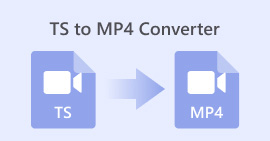Atasi VLC yang Tidak Bisa Dikonversi ke MP4 dengan Tips Mudah Ini
VLC Media Player adalah salah satu pemutar video terpopuler yang tersedia. Tidak hanya sepenuhnya gratis, tetapi juga memiliki kompatibilitas yang sangat baik dan mendukung hampir semua format video utama di pasaran. Selain fungsi pemutaran, VLC juga memiliki alat pengeditan video dan konversi format bawaan yang sederhana, itulah sebabnya banyak pengguna memilih untuk mengonversi video ke MP4.
Namun, ada masalah. Banyak pengguna melaporkan bahwa saat menggunakan VLC untuk mengonversi format video, program berhenti setelah memproses hanya sebagian video. Bahkan setelah beberapa kali mencoba, proses konversi masih belum tuntas, yang mana sangat mengganggu.
Kami telah menganalisis fenomena ini secara mendalam untuk memecahkan masalah VLC tidak mengonversi ke MP4 dan menyusun tujuh solusi yang memungkinkan. Bagian berikut akan memperkenalkan metode-metode ini satu per satu untuk membantu Anda menyelesaikan konversi video MP4 dengan VLC dengan lancar.

Bagian 1. Alternatif VLC Terbaik untuk Mengonversi Video Apa Pun Tanpa Kesalahan
Jika Anda tidak lagi punya waktu untuk memecahkan masalah penyebab konversi VLC ke mp4 tidak berfungsi, kami sarankan Anda langsung mengganti alat konversi video. FVC Video Converter Ultimate merupakan pilihan terbaik di antara banyak produk serupa saat ini.
Mendukung lebih dari 1.000 format multimedia dan mengonversinya hingga 30 kali lebih cepat, sehingga menghemat banyak waktu pemrosesan. Selain itu, FVC Video Converter Ultimate menawarkan alat penyuntingan video yang lebih kaya dan lebih intuitif daripada fitur penyuntingan yang lebih mendasar dari VLC Media Player. Meskipun VLC rumit untuk dipratinjau secara langsung, FVC Video Converter Ultimate memudahkan penyuntingan, pemutaran, kompresi, dan peningkatan kualitas gambar.
Baik Anda yang baru dalam pemrosesan video atau kreator konten profesional, FVC Video Converter Ultimate dapat menjadi asisten andal Anda. Aplikasi ini mendukung konversi batch dan tidak menambahkan tanda air ke video, sehingga menjadikannya efisien dan profesional.
Download GratisUntuk Windows 7 atau lebih baruDownload Aman
Download GratisUntuk MacOS 10.7 atau lebih baruDownload Aman
Berikut cara mengonversi video ke MP4 dengan FVC Video Converter Ultimate.
Langkah 1Unduh dan instal FVC Video Converter Ultimate di komputer Anda. Klik Tambahkan File untuk mengunggah video yang ingin Anda konversi.

Langkah 2. Pergi ke Ubah Semua menjadi tab. Perluas daftar drop-down dan pilih Video > MP4.

LANGKAH 3Kembali ke antarmuka utama. Klik Konversi Semua.

Bagian 2. Kesalahan VLC Tidak Mengonversi Video Penuh | Diperbaiki
Metode 1. Periksa File Video Input
Pertama, silakan buka file video asli Anda dengan yang lain Pemutar video MP4 (misalnya, QuickTime, PotPlayer, dll.) untuk mengonfirmasi apakah video dapat diputar secara normal. Jika video rusak atau kekurangan data, konversi, pengeditan, dan pemutaran mungkin gagal. Dalam hal ini, Anda harus memperbaiki berkas video sebelum mengonversinya.
Metode 2. Periksa Ruang Penyimpanan
Pastikan perangkat Anda memiliki cukup ruang penyimpanan untuk menyimpan berkas video yang dikonversi. Untuk video berukuran besar atau berkualitas tinggi, ruang yang dibutuhkan akan bertambah. Sebaiknya bersihkan cache yang tidak berguna atau berkas lama terlebih dahulu untuk menyisakan cukup ruang bagi tugas konversi.
Metode 3. Hindari Mengonversi File Besar
Usahakan untuk tidak menggunakan VLC Media Player untuk mengonversi video yang terlalu besar atau beresolusi tinggi, yang akan dengan mudah menyebabkan lonjakan penggunaan CPU dan bahkan crash program. Jika Anda perlu menangani file besar, kami sarankan untuk menggunakan yang lebih stabil Alat alternatif VLC -- Konverter Video FVC Ultimate.
Metode 4. Periksa Jalur Output dan Nama File
Pastikan jalur keluaran diatur dengan benar. Selain itu, periksa apakah nama berkas keluaran sudah terstandarisasi; nama berkas harus menyertakan ekstensi .mp4; jika tidak, berkas mungkin tidak dikenali atau diputar.
Metode 5. Cobalah Mengubah Pengaturan Pengodean Output
Jika Anda menemukan bahwa VLC Media Player gagal mengonversi atau hanya mengonversi sebagian file saat menggunakan H.264 + MP3 (MP4) pengkodean, Anda dapat mencoba beralih ke format pengkodean lain seperti H.265 + MP3 (MP4) untuk melihat apakah konversi dapat diselesaikan secara normal.

Metode 6. Periksa apakah Waktu Mulai dan Waktu Berakhir Sudah Ditetapkan
Mengapa VLC tidak mengonversi ke MP4? VLC Media Player menyediakan fungsi untuk mencegat sebagian klip; jika Anda tidak sengaja mengatur waktu mulai dan waktu berakhir, VLC hanya akan mengonversi bagian konten yang dipilih. Harap masuk ke antarmuka pengaturan konversi untuk memastikan kedua opsi ini kosong, dan hapus pengaturan jika perlu untuk memastikan video dikonversi sepenuhnya.
Berikut cara mengonversi video ke MP4 dengan FVC Video Converter Ultimate.
Langkah 1Luncurkan VLC Media Player di perangkat Anda.
Langkah 2. Navigasi ke Alat > Preferensi.
LANGKAH 3Di bagian bawah Preferensi jendela, pilih Semua untuk mengakses pengaturan lanjutan.
LANGKAH 4Di sidebar kiri, buka Masukan/Codec dan memastikan keduanya Waktu Mulai dan Akhir Zaman sudah diatur untuk 0.

Bagian 3. FAQ tentang VLC yang tidak dapat dikonversi ke MP4
Mengapa VLC gagal memutar berkas MP4?
Hal ini mungkin disebabkan oleh codec VLC Media Player yang tidak sesuai pada video Anda. Anda dapat mengunduh dan memasang codec yang hilang. Selain itu, ingatlah untuk memeriksa apakah berkas video tersebut rusak.
Mengapa VLC mengonversi AVI ke MP4 tidak berfungsi?
Prinsipnya sama dengan VLC Media Player yang tidak dapat mengonversi MP4. Semua itu mungkin terjadi karena videonya rusak, codec-nya hilang, dan perangkat lunak VLC belum diperbarui tepat waktu. Anda dapat mencoba program tersebut dalam artikel ini.
Apakah VLC mengonversi dengan cepat?
Meskipun VLC Media Player gratis dan memiliki banyak fitur, kecepatan konversinya tergolong rata-rata. Kecepatannya sedikit lebih lambat dibandingkan dengan alat profesional seperti FVC Video Converter Ultimate.
Kesimpulan
VLC tidak mengonversi ke MP4 mungkin disebabkan oleh berbagai alasan, seperti perangkat lunak tidak diperbarui tepat waktu, berkas sumber video itu sendiri rusak, atau pengaturan keluaran tidak dikonfigurasi dengan benar. Dalam artikel di atas, kami telah menyusun enam solusi standar untuk Anda. Namun, seandainya Anda tidak punya waktu atau kesabaran untuk memeriksanya satu per satu. Dalam hal itu, kami sarankan Anda langsung menggunakan solusi terbaik dan lebih efisien - menggunakan FVC Video Converter Ultimate untuk konversi format. Alat ini tidak hanya mudah digunakan tetapi juga lebih stabil dan mampu mengonversi seluruh video sekaligus tanpa harus mencoba lagi dan lagi.



 Video Converter Ultimate
Video Converter Ultimate Perekam Layar
Perekam Layar